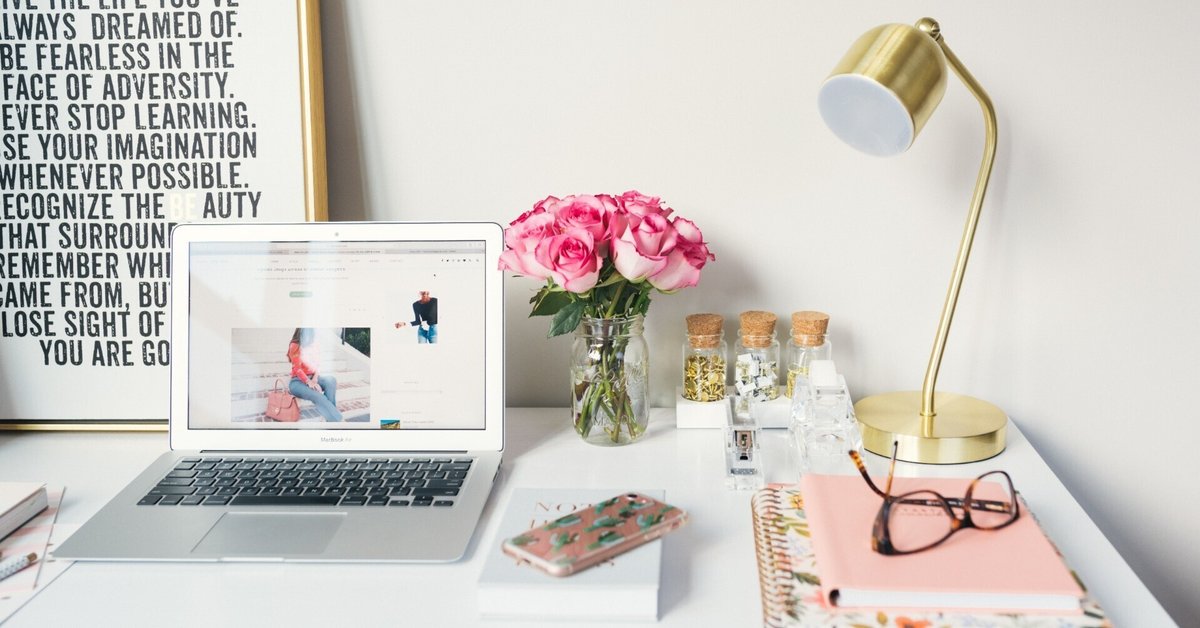
無料グラフィック作成ツール比較
デザイン編
Canva
操作が簡単です。特に、写真をドラッグアンドドロップで入れ替えできるのは初心者にとってはありがたいです。
テンプレートを選び、写真を差し替え、テキストを入力するだけで、バナーなどが作成できます。また、Canvaの中にある、Text to Image というアプリを使うと、テキストから写真やイラストを生成してくれます。写真を探したり、イラストを書いたりする手間が省けるので、大きなアシストとなります。
Adobe Express
Adobe StockとAdobe Fontsが一部利用できます。やはり、Adobeの写真とFontは美しいです。(Adobe Stockで写真を選ぶと、Adobe Expressのりサイズと背景削除の機能が使えるようになっています。痒いところに手が届く感じです。Canvaでは有料の、背景の削除も無料でできるのが嬉しいところです)
テキストの編集は、CanvaよりAdobe Expressのほうがやりやすいです。フォントの名前から選ぶのではなく、実際につくっているテキストに反映されたときのレビューを見ながら選択できるので、できあがりの感じがつかみやすいと感じます。
CanvaとAdobe Expressのどちらがよいかを決めるのは難しいですが、Adobe Expressの美しく仕上がる感じがしました。
作図編
Google 図形描画
図形や矢印、テキストなどをシンプルに描画できます。機能が少ないため、操作が簡単です。図解を作成するのに適しています。美しいデザインのバナーを作ったりするのは、CanvaやAdobe Expressのほうが使い勝手がよいです。フローチャートもできなくはないですが、draw.ioのように特化したツールのほうが使いやすいと感じます。
draw.io
チャートに特化した描画アプリケーションです。グリッド線が引いてあるので、位置の調整がし易いです。
最後まで読んでくださった方ありがとうございます。よろしければサポートいただけますと幸いです。本を買い、noteを書き続け、読書文化の輪を広げるために使います。
